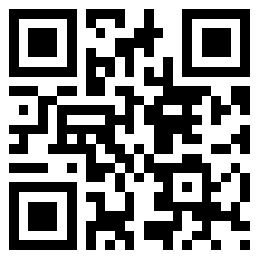查看可帮助您在 Play 上拓展业务的提示
借助 Playbook for Developers 应用,您和您的合作伙伴可以及时掌握各种最新功能、最佳做法和策略,从而帮助您在 Google Play 上成功拓展自己的应用或游戏业务。
下载 Playbook 应用
转到 Google Play 或打开 Google Play 商店应用
。
搜索并选择 Playbook for Developers 应用
。
选择安装。
按照屏幕上的说明登录您的 Google 帐号并选择偏好设置。
注意:要切换帐号,请退出 Playbook 应用,然后使用其他帐号重新登录。
浏览内容
可通过以下方式在 Playbook 应用中查找和浏览内容。系统会将您先前查看过的内容显示为灰色。
要了解最新的最佳做法、帖子、视频和精选内容,请点按首页图标
。
要按类别查看访问人数最多的文章,请点按指南图标
。
要查看第三方内容,请点按帖子图标
。
要观看最新的视频,请点按视频图标
。
要保存内容以便日后阅读或观看,请点按心形图标
。要查找已保存的内容,请转到任意页面的顶部,然后依次点按三个点形状的图标
> 已保存。如果在设置页面上选择了相应选项,已保存的内容还会出现在主屏幕上。
搜索、分类和过滤内容
在任意屏幕的右上角,点按放大镜图标 。
打开 Playbook 应用
。
在屏幕底部,选择要查看的内容:
要查看帖子,请点按帖子图标
。
要查看视频,请点按视频图标
。
要按日期或受欢迎度分类内容,请点按三条线形状的图标
。
打开 Playbook 应用
。
在屏幕底部,选择要查看的内容:
要查看帖子,请点按帖子图标
。
要查看视频,请点按视频图标
。
在任一页面的顶部,选择一个或多个标签(如 Develop 或 Engage)。与标签相关的帖子和视频将显示在下方。
要显示所有的帖子并移除经过过滤的标签,请再次点按所选的标签。
分享和保存内容
在首页、帖子或视频中:将内容向左侧滑动,然后选择心形图标
。
在指南中:选中文章,然后点按心形图标
。
在页面的顶部,依次点按菜单图标 > 已保存。
您还可以在设置页面上,将已保存的列表添加到首页中。
在首页、帖子或视频中:将内容向左侧滑动,然后选择分享图标
。
在指南中:选中文章,然后点按分享图标
设置语言、位置和显示首选项
在设置页面上,您可以对自己的首页首选项进行个性化设置,并设置语言和位置。
打开 Playbook 应用
。
在任意页面的顶部,依次点按菜单图标
> 设置
。
在“个性化”下方,选择您的语言、国家/地区以及您希望在首页页面中显示的部分或主题。要让首页页面显示类别,请向右移动开关,让开关变成蓝色。
在屏幕的顶部,点按保存。
打开 Play 管理中心应用
如果要查看应用的统计信息和财务数据,您可以从 Playbook 应用中打开 Play Console 应用。
打开 Playbook 应用
。
依次点按菜单图标
> Play 管理中心。
要详细了解 Play Console 应用,请转到通过 Android 设备跟踪应用效果。
启用或停用通知
当您收到 Playbook 应用发送的通知时,它会显示在您设备的状态栏中。
打开 Playbook 应用
。
依次点击菜单图标
> 通知。
要启用通知,请向右移动开关,让开关变成蓝色。要停用通知,请向左移动开关,让开关变成灰色。


 ASA
ASA



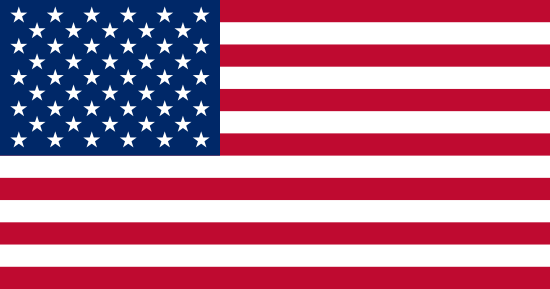
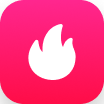 Google Play如何使用 Play 管理中心
Google Play如何使用 Play 管理中心